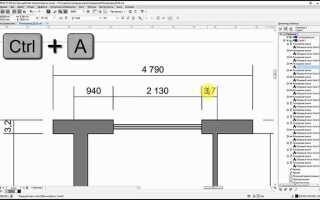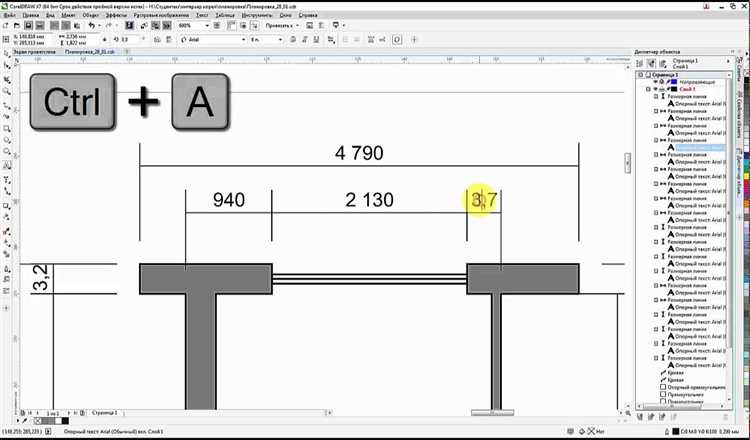
При работе с макетами в CorelDRAW важно точно контролировать размеры каждого объекта – особенно при создании полиграфии, упаковки или интерфейсной графики. Любое отклонение в несколько миллиметров может нарушить общий замысел и привести к браку при печати.
Для задания точных размеров в CorelDRAW используется панель свойств, расположенная в верхней части интерфейса. Выделите объект и введите необходимые значения в поля Ширина (W) и Высота (H). Изменения применяются сразу после ввода, без необходимости подтверждать действие.
Если требуется изменить размеры без искажения пропорций, активируйте значок замка между полями ширины и высоты. Это автоматически сохранит соотношение сторон при вводе нового значения.
Для работы в определённых единицах измерения (миллиметры, сантиметры, дюймы, пиксели) следует выбрать нужный формат в выпадающем списке рядом с полями размеров. Единицы применяются ко всем вводимым значениям, включая масштабирование и выравнивание объектов.
Также важно учитывать положение точки отсчёта – оно задаётся в левом углу панели свойств и влияет на то, откуда именно будет происходить изменение размера: от центра, угла или стороны объекта. Это особенно полезно при точном выравнивании элементов относительно друг друга или границ страницы.
Как включить панель свойств для работы с размерами
Панель свойств позволяет задавать точные размеры объектов в CorelDRAW. Если панель не отображается, выполните следующие действия:
- Откройте верхнее меню Окно.
- Перейдите в раздел Окна настройки.
- Выберите пункт Свойства.
Панель появится в верхней части интерфейса. Для работы с размерами:
- Выделите объект инструментом Выбор.
- В панели свойств отобразятся поля Ширина (W) и Высота (H).
- Введите нужные значения в миллиметрах, сантиметрах, пикселях или другой выбранной единице измерения.
- Чтобы сохранить пропорции при изменении размера, включите значок замка между полями ширины и высоты.
Если панель не активируется, проверьте, включена ли она в списке рабочих пространств:
- Откройте меню Окно → Рабочее пространство.
- Убедитесь, что используется стандартное пространство, например По умолчанию или Иллюстрация.
Где вводить точные значения ширины и высоты объекта
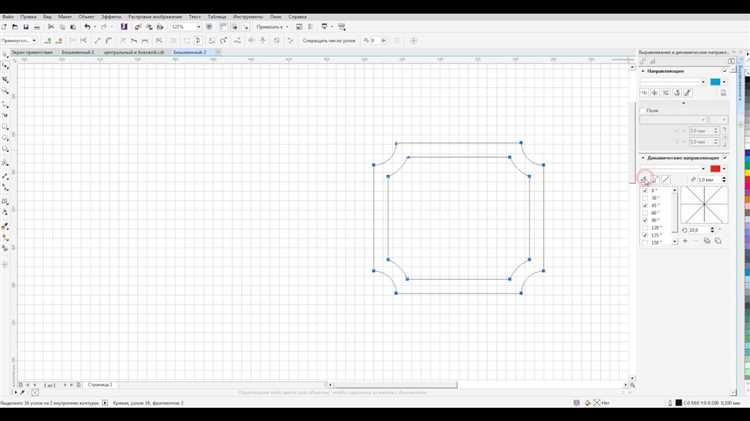
Для задания точных размеров выделите объект с помощью инструмента «Указатель». В верхней панели свойств появятся поля «Ш» и «В», отвечающие за ширину и высоту.
Введите нужные значения в эти поля. Измерения по умолчанию производятся в миллиметрах. Чтобы изменить единицы измерения, щёлкните правой кнопкой мыши по линейке и выберите нужный формат (например, пиксели или сантиметры).
Если нужно изменить только один параметр – ширину или высоту – предварительно отключите замок пропорций, расположенный между полями «Ш» и «В». В противном случае масштабирование произойдёт пропорционально.
Дополнительно точные значения можно вводить через меню «Окно» → «Окна настройки» → «Преобразование» → «Размер». В открывшейся панели доступны поля для ввода значений с возможностью задания базовой точки привязки.
Как задать размеры для нескольких объектов одновременно
Выделите все объекты, размеры которых нужно изменить. Это можно сделать с помощью Shift+клик по каждому объекту или выделением рамкой.
На верхней панели введите нужные значения ширины и высоты в поля W (Width) и H (Height). При активной иконке замка пропорции сохранятся для всех объектов. Чтобы задать разные пропорции, отключите замок.
По умолчанию масштабирование применяется к каждому объекту относительно его центра. Чтобы изменить точку привязки, откройте окно “Transformations” (Окно → Окна настройки → Преобразования → Масштаб и отражение) и выберите нужную опцию в области “Anchor point”.
Если необходимо, чтобы все объекты приняли одинаковый размер, а не просто масштабировались, включите параметр “Apply to each object individually” в панели Transformations. Это обеспечит точную подгонку габаритов под заданные значения.
После ввода параметров нажмите Enter или кнопку “Apply” в нижней части панели. Изменения сразу отразятся на всех выбранных объектах.
Как отключить привязку пропорций при изменении размеров
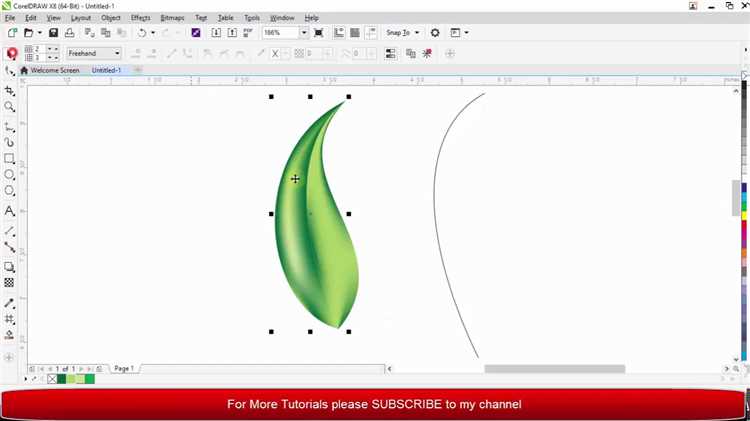
По умолчанию CorelDRAW сохраняет пропорции объектов при изменении ширины или высоты. Чтобы задать размеры независимо, необходимо отключить эту опцию вручную.
Выделите нужный объект. В верхней панели свойств (Property Bar) найдите поле с иконкой замка между значениями ширины (W) и высоты (H). Если замок закрыт, пропорции сохраняются. Щёлкните по иконке – она изменится на открытый замок. Теперь размеры можно задавать отдельно по каждой оси.
Изменения можно внести как через панель свойств, так и в окне «Преобразование» (Transformations):
- Откройте окно через Окно → Окна настройки → Преобразование → Масштаб.
- Снимите галочку «Пропорционально» (Maintain aspect ratio).
- Введите точные значения ширины и высоты.
Для текстовых объектов отключение пропорций работает аналогично. Однако при масштабировании вручную через угловые маркеры удерживайте клавишу Shift, чтобы задать размеры без сохранения исходного соотношения сторон.
Как изменить единицы измерения для задания размеров
Для переключения единиц измерения в CorelDRAW откройте любое окно документа и перейдите в верхнюю панель управления. Справа от поля ввода размера объекта находится раскрывающееся меню с текущими единицами – по умолчанию это миллиметры.
Щелкните по этому меню и выберите нужный вариант: дюймы, сантиметры, пиксели, пункты, пики или проценты. Выбранное значение будет применяться ко всем инструментам, связанным с измерениями: фигурам, направляющим, линейкам.
Чтобы изменить единицы измерения для всего документа, щелкните правой кнопкой мыши по горизонтальной или вертикальной линейке и выберите нужную систему. Это обновит единицы для всех панелей ввода размеров и координат.
Для задания разных единиц в отдельных полях используйте суффиксы вручную. Например, введите 2in для дюймов, 5cm для сантиметров. CorelDRAW автоматически конвертирует значения в активную систему.
Если требуется задать постоянную систему измерения для новых документов, откройте меню Инструменты → Параметры, затем раздел Документ → Линейки и задайте нужные единицы по умолчанию.
Как задать размеры с учетом обводки объекта
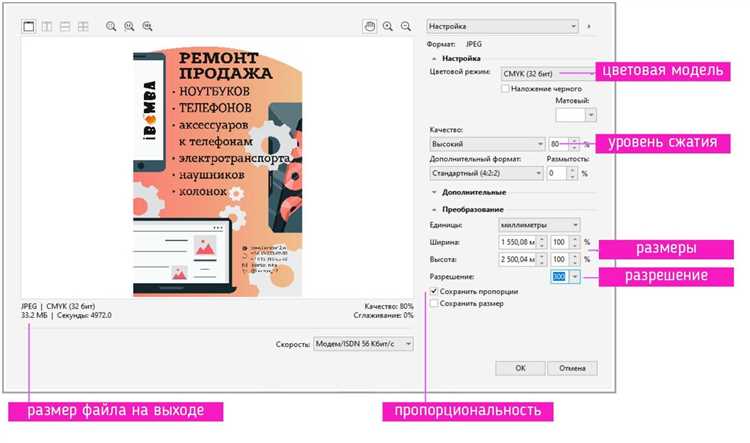
В CorelDRAW при задании размеров важно учитывать, что обводка увеличивает итоговый размер объекта. По умолчанию размеры фиксируются по контуру заполненной области без учета толщины линии. Для точного соответствия заданным размерам с обводкой следует выполнить следующие действия.
- Выделите объект и обратите внимание на панель свойств в верхней части окна, где отображаются ширина (W) и высота (H).
- Если нужно, чтобы итоговый размер с обводкой соответствовал заданным значениям, отключите опцию «Размер по внешнему контуру» (контур включается в габариты), если она активна.
- Уменьшите размер основного объекта, вычтя двойную толщину обводки из каждой стороны. Формула для ширины:
W_объекта = W_итог - 2 × толщина обводки. Аналогично для высоты. - Пример: если итоговая ширина должна быть 100 мм, а толщина обводки 2 мм, ширина объекта без обводки должна быть 96 мм.
- Внесите скорректированные размеры в поля ширины и высоты на панели свойств.
- Проверьте итоговые размеры через инструмент «Указатель размера» (Measure Tool) или выделение, чтобы убедиться в точности.
Альтернативный способ – использовать функцию «Обводка по внешнему контуру» в настройках, которая автоматически учитывает толщину линии при масштабировании. Это полезно при масштабировании объектов с сохранением внешнего размера.
Резюме:
- Всегда вычитайте удвоенную толщину линии при задании размеров объекта.
- Используйте панель свойств для точной установки размеров без учета обводки.
- Для контроля итогового размера задействуйте инструмент измерения.
Как использовать направляющие и сетку для контроля размеров
В CorelDRAW направляющие создаются перетаскиванием из линейки или через меню «Вид» → «Направляющие». Для точного позиционирования их координаты вводятся в панели свойств. Это позволяет выставить линии с точностью до десятых долей миллиметра.
Направляющие можно закреплять, чтобы случайно не сместить их во время работы. Для этого используется команда «Закрепить направляющие» через правый клик на них.
Сетка включается через «Вид» → «Сетка» и настраивается в меню «Параметры документа» → «Сетка». Здесь задаются шаг сетки по горизонтали и вертикали, а также можно включить привязку к сетке, что обеспечивает фиксированное выравнивание объектов.
Привязка позволяет автоматически «залипать» к ближайшим линиям сетки и направляющим при перемещении или изменении размера объекта. Для точной работы рекомендуется настроить шаг сетки равным желаемому размерному делению, например, 1 мм или 0,5 мм.
Для контроля размеров объектов используйте направляющие как ориентиры: выставляйте их на нужные координаты и изменяйте размер объектов, чтобы границы совпадали с направляющими. Это точнее, чем вручную задавать размеры через панель свойств, особенно при сложных композициях.
Направляющие и сетка совместно позволяют разбить рабочее пространство на зоны и контролировать не только габариты, но и взаимное расположение объектов с шагом до 0,01 мм при правильных настройках.
Как сохранить заданный размер при экспорте объекта
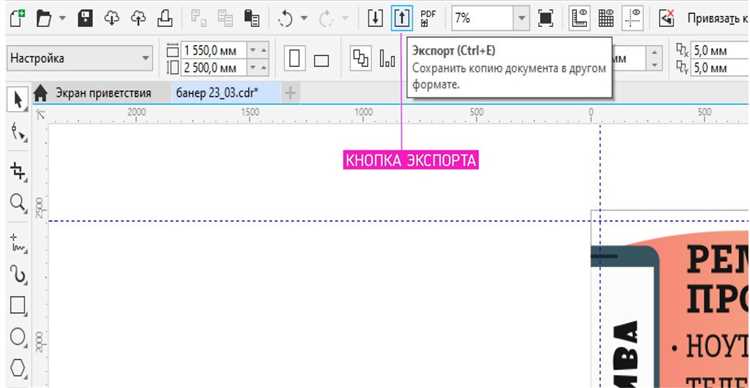
Перед экспортом убедитесь, что объект имеет точные размеры в свойствах объекта (Shift+F4). Для сохранения размера при экспорте важно учитывать разрешение и единицы измерения. В диалоге экспорта выберите формат файла, поддерживающий точные размеры, например PDF, EPS или SVG.
В параметрах экспорта установите разрешение не ниже 300 dpi для печати и 72 dpi для веб-использования. Выберите опцию сохранения в физических единицах (мм, см, дюймы), чтобы избежать масштабирования при открытии файла в других программах.
При экспорте в растровый формат (PNG, JPEG) отключите автоматическое изменение размера и убедитесь, что поле «Размер изображения» совпадает с фактическими параметрами объекта. Если есть опция «Экспортировать с прозрачным фоном», активируйте её для сохранения формы без обрезки.
Для векторных форматов отключите опции оптимизации, которые могут изменять пропорции. После экспорта откройте файл в стороннем редакторе или просмотрщике и проверьте размеры, используя линейки или измерительные инструменты.
Если объект содержит эффекты или обтравочные маски, перед экспортом преобразуйте их в кривые (Ctrl+Q). Это предотвратит смещение и изменение размера при открытии файла на других устройствах.
Вопрос-ответ:
Как в CorelDRAW задать точные размеры объекта по ширине и высоте?
Для установки конкретных размеров выберите объект, затем на панели свойств вверху окна найдите поля «Ширина» и «Высота». Введите нужные значения в миллиметрах или другой единице измерения. Если пропорции объекта должны сохраниться, убедитесь, что значок блокировки пропорций активен. После ввода размеров нажмите Enter, чтобы изменения применились.
Можно ли изменить размер объекта с точностью до десятых долей миллиметра в CorelDRAW?
Да, в CorelDRAW возможно задать размер с точностью до десятых и даже сотых долей миллиметра. Для этого в настройках документа выберите нужные единицы измерения и используйте десятичные значения при вводе ширины и высоты объекта. Например, можно указать 12.35 мм. Это удобно при работе с деталями, где важна высокая точность.
Как изменить размер нескольких объектов одновременно и задать им одинаковые размеры?
Выделите все объекты, которые хотите изменить. На панели свойств появятся поля ширины и высоты, применимые ко всем выбранным элементам. Введите желаемые размеры, и все объекты изменятся пропорционально, если активирована блокировка пропорций, либо установятся в точные размеры без сохранения пропорций, если блокировка отключена. Это позволяет быстро привести к единому размеру несколько объектов.
Как задать размер объекта в процентах от его оригинального размера?
CorelDRAW позволяет масштабировать объекты по процентам. Для этого выделите объект и в поле ширины или высоты введите желаемый процент с символом %, например, 150%. После нажатия Enter объект увеличится на 50% относительно своего исходного размера. Такой способ удобен для быстрого масштабирования без точного указания физических размеров.
Можно ли задать размер объекта при создании, а не после его размещения?
При создании прямоугольника или эллипса можно сразу задать точные размеры в диалоговом окне инструмента. Например, при выборе инструмента «Прямоугольник» кликните один раз по рабочему полю — появится окно, где можно ввести ширину и высоту. После подтверждения фигура создастся именно с этими параметрами. Для других объектов часто применяют изменение размеров сразу после создания.